wps ppt插入的背景音乐没有声音的解决方法
时间:2023-12-20 08:43:12作者:极光下载站人气:50
当你在使用wps进行PPT的制作时,有些时候会给自己制作的PPT演示文稿内容进行背景音乐的添加,为PPT演示文稿插入一个十分悦耳的背景音乐,那么当你在进行播放幻灯片的时候,就会有一个背景音乐显示出来,但是有部分小伙伴反映插入了背景音乐之后,发现该背景音乐没有声音播放出来,这种情况很多小伙伴不知道是怎么回事,其实可能是由于插入的背景音乐的声音被设置成了静音,或者是电脑系统的声音被静音了,下方是关于如何使用WPS PPT解决背景音乐没有声音的具体操作方法,如果你需要的情况下可以看看方法教程,希望对大家有所帮助。
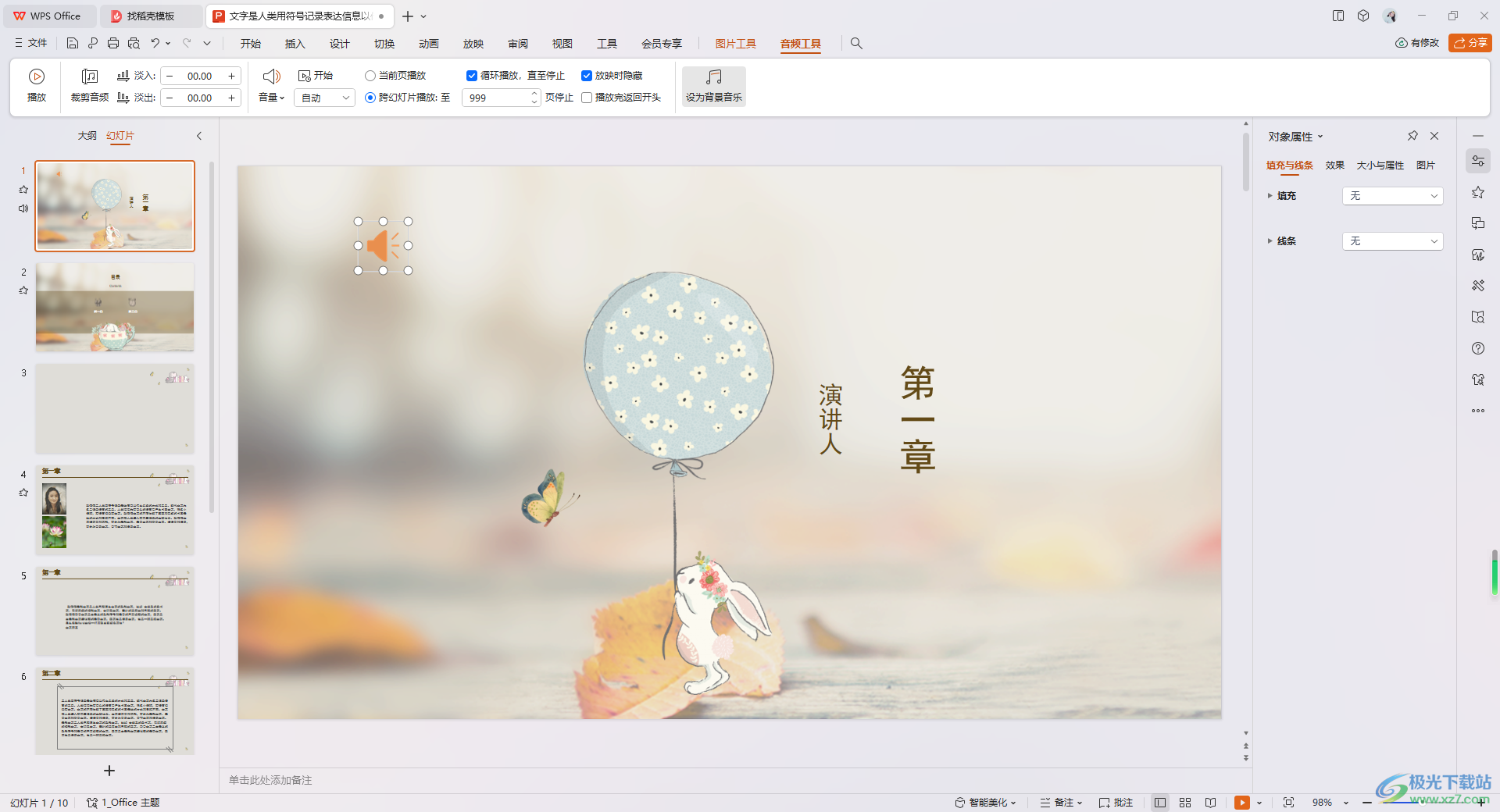
方法步骤
1.首先,我们需要将鼠标定位到页面顶部的【插入】选项的位置进行点击,再点击工具栏中的【音频】选项,之后点击【嵌入音频】。
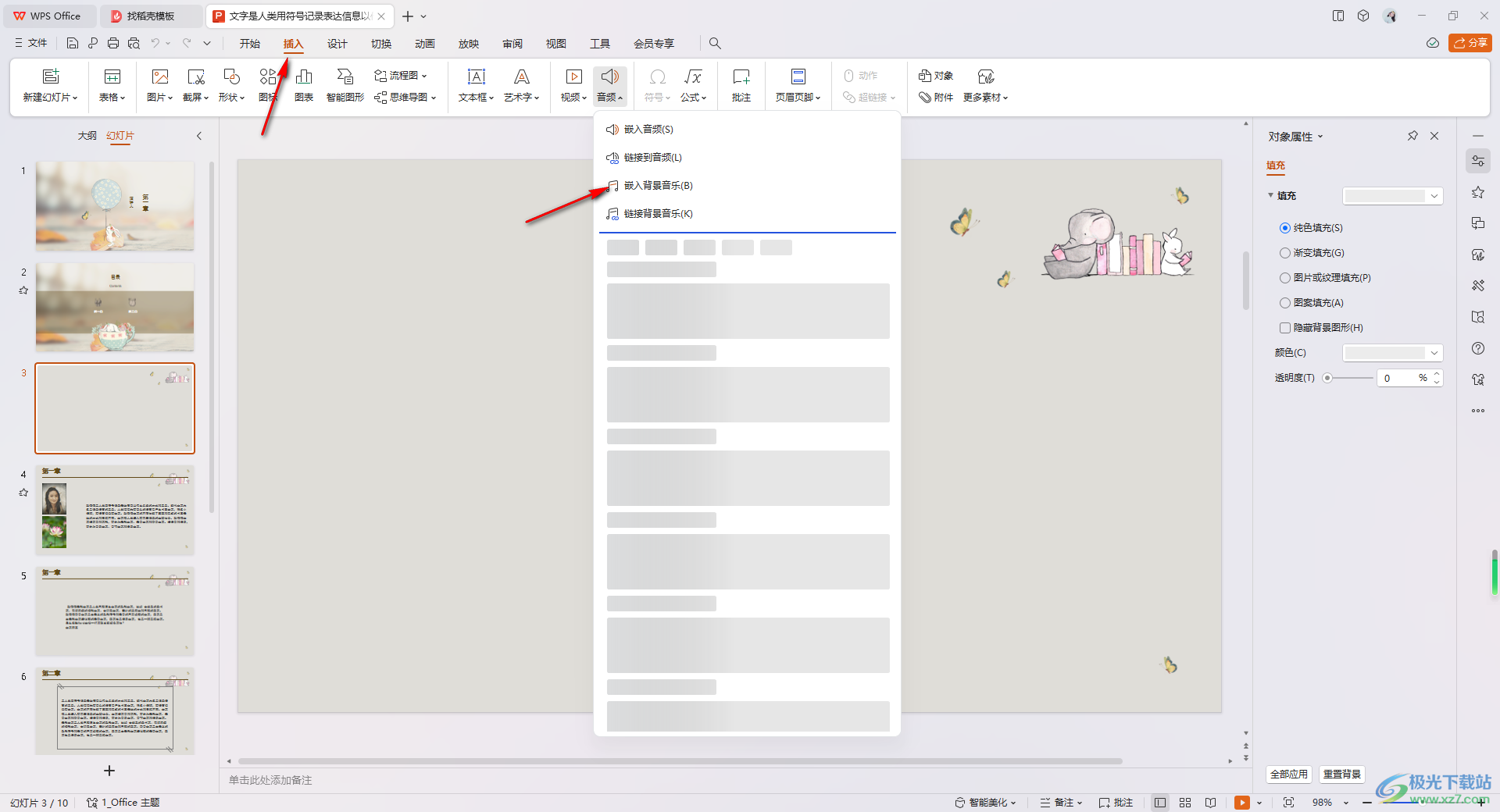
2.那么在打开的本地文件夹中,将自己需要进行插入的音频文件选中,之后点击打开按钮进行添加。
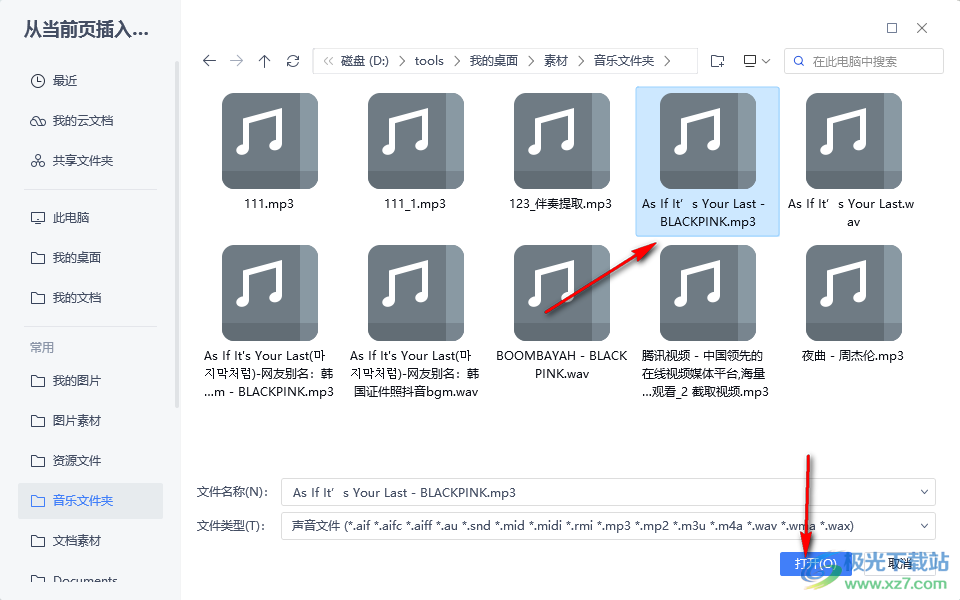
3.完成背景音乐的添加之后,即可显示在页面上,之后你可以点击播放按钮进行播放。
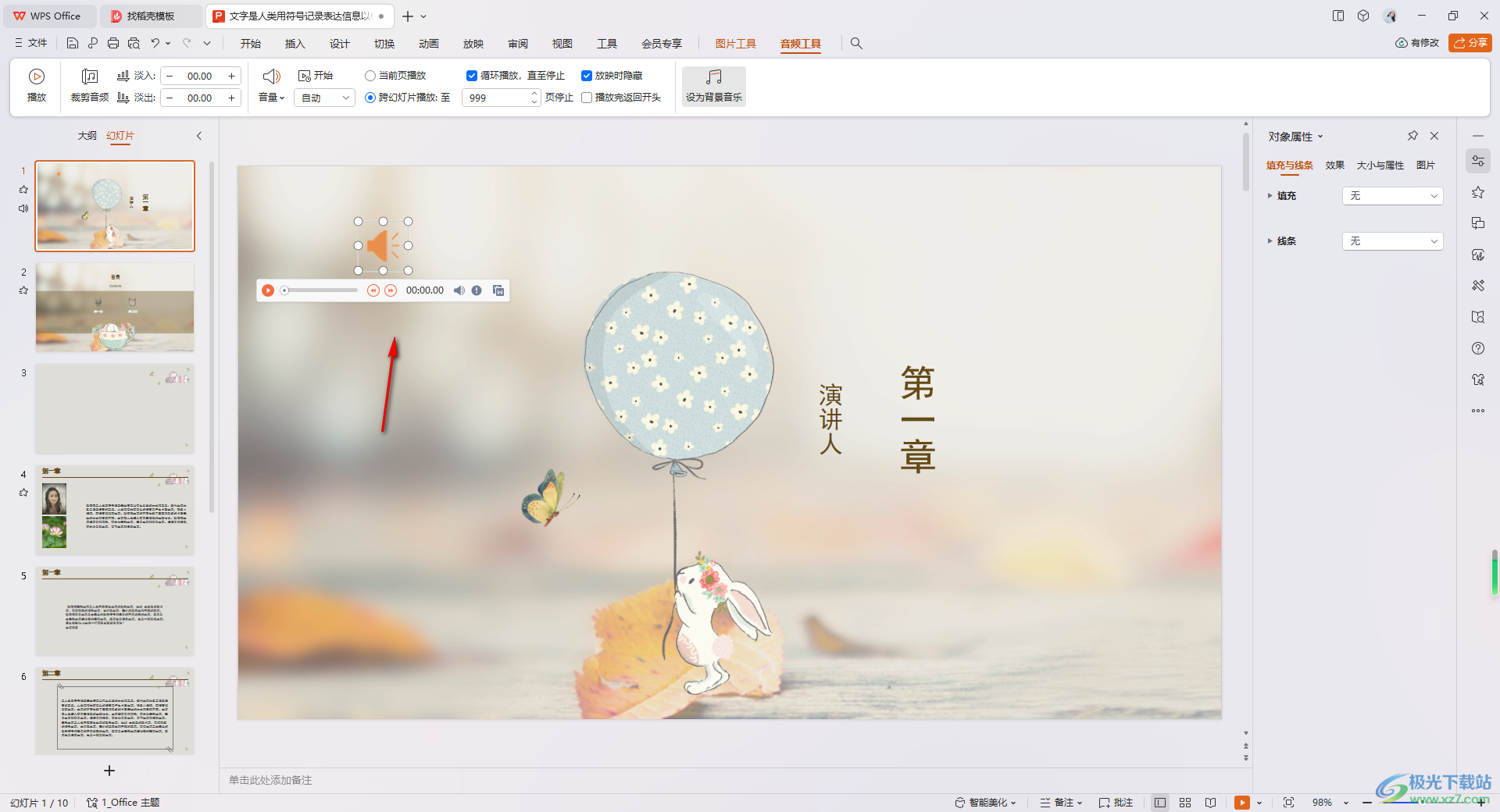
4.如果播放的时候没有声音的情况,那么你可以点击工具栏中的【音量】按钮,如果下拉选项中选择的是【静音】,那么将其设置为高、中或者低即可。
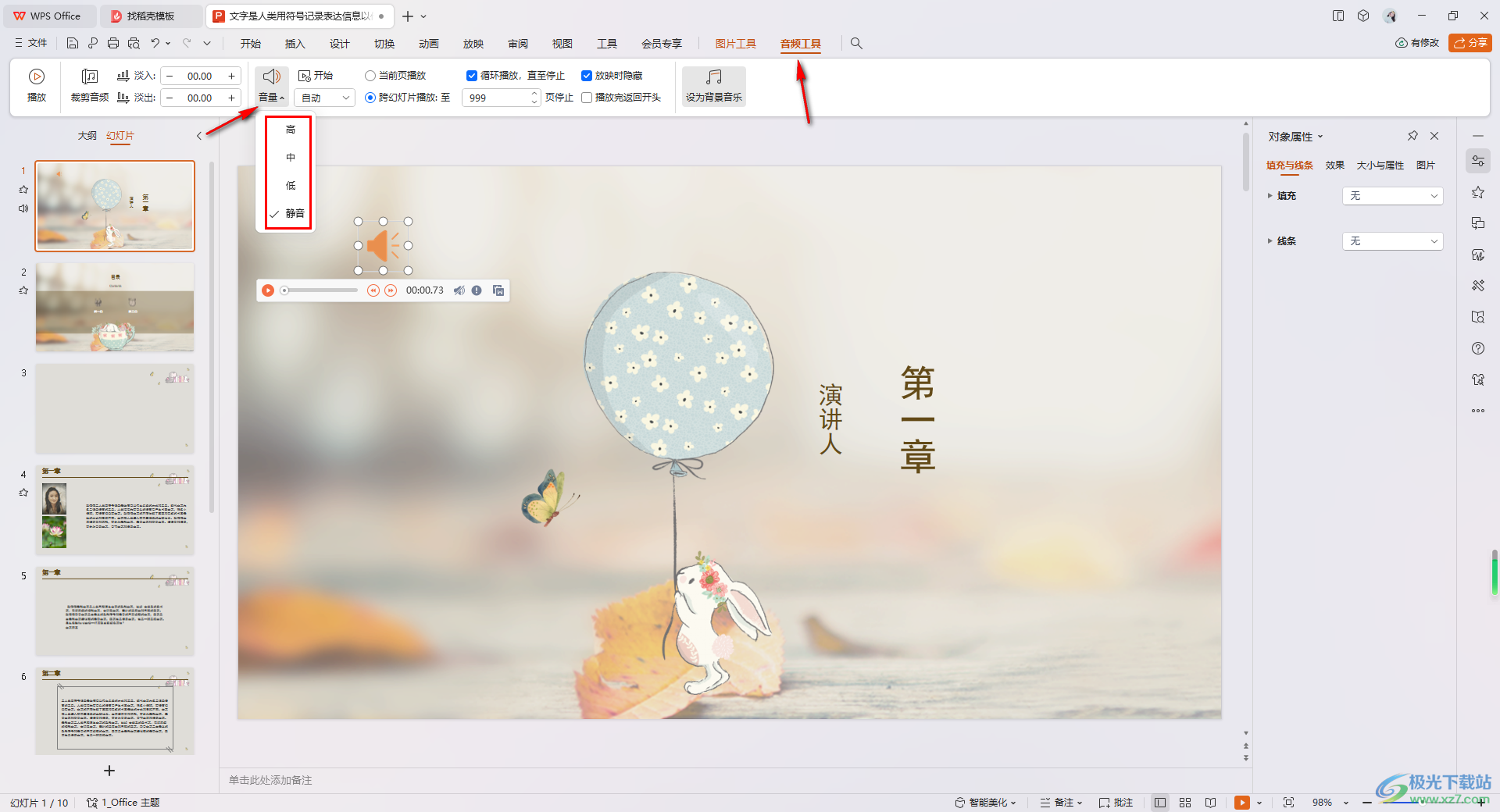
5.此外,如果设置了音量之后,依然没有声音,那么你可以检查一下自己电脑中的系统声音是否是打开的,如果是静音的话,将其设置一下音量就好了。
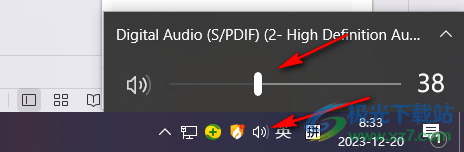
以上就是关于如何使用WPS PPT解决背景音乐没有声音的具体操作方法,我们在使用该软件进行制作PPT演示文稿的时候,在幻灯片页面中插入背景音乐是很常见的,如果没有声音播放出来的情况,那么就可以按照以上的方法教程进行解决即可,感兴趣的话可以操作试试。

大小:240.07 MB版本:v12.1.0.18608环境:WinAll, WinXP, Win7, Win10
- 进入下载
相关推荐
相关下载
热门阅览
- 1百度网盘分享密码暴力破解方法,怎么破解百度网盘加密链接
- 2keyshot6破解安装步骤-keyshot6破解安装教程
- 3apktool手机版使用教程-apktool使用方法
- 4mac版steam怎么设置中文 steam mac版设置中文教程
- 5抖音推荐怎么设置页面?抖音推荐界面重新设置教程
- 6电脑怎么开启VT 如何开启VT的详细教程!
- 7掌上英雄联盟怎么注销账号?掌上英雄联盟怎么退出登录
- 8rar文件怎么打开?如何打开rar格式文件
- 9掌上wegame怎么查别人战绩?掌上wegame怎么看别人英雄联盟战绩
- 10qq邮箱格式怎么写?qq邮箱格式是什么样的以及注册英文邮箱的方法
- 11怎么安装会声会影x7?会声会影x7安装教程
- 12Word文档中轻松实现两行对齐?word文档两行文字怎么对齐?
网友评论